Poprawka: Outlook nie mógł utworzyć pliku roboczego

Jeśli program Outlook nie mógł utworzyć pliku roboczego, musisz edytować pamięć podręczną folderów powłoki użytkownika i wskazać prawidłowy katalog.

Możliwość przywołania e-maili to naprawdę przydatna opcja. Może wysłałeś złe informacje do niewłaściwego odbiorcy. A może zapomniałeś dodać coś naprawdę ważnego do wiadomości e-mail, na przykład załącznik.
Niezależnie od powodów, które mogą skłonić Cię do wycofania wiadomości e-mail, wszyscy bądźmy wdzięczni za tę funkcję.
Microsoft Outlook to usługa poczty e-mail, która obsługuje przywoływanie wiadomości e-mail. Istnieje jednak szereg warunków, które muszą zostać spełnione, aby ta funkcja działała.
Kluczowe warunki przywoływania wiadomości e-mail w programie Outlook:
Podczas wywoływania wiadomości e-mail pamiętaj o zaznaczeniu następującej opcji: Poinformuj mnie, czy przywołanie powiodło się lub nie powiodło się dla każdego adresata .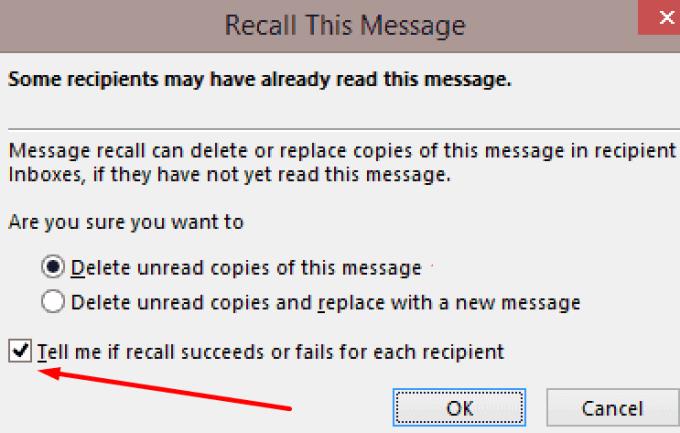
W rezultacie Outlook wyśle Ci powiadomienie o każdym adresacie. Jeśli wycofanie się powiodło, przed tematem pojawi się informacja o powodzeniu wycofania .
Z drugiej strony, jeśli wycofanie się nie powiedzie, otrzymasz notatkę o niepowodzeniu wycofania .
Alternatywnie, jeśli zapomniałeś zaznaczyć tę opcję podczas wywoływania wiadomości e-mail, możesz skorzystać z opcji śledzenia. Otwórz folder Wysłane i wybierz przywołaną wiadomość e-mail. Następnie kliknij przycisk Śledzenie na wstążce, aby sprawdzić stan przywołania.
Uwaga : jeśli opcja Odwołaj tę wiadomość nie jest dla Ciebie dostępna, może to oznaczać jedną z dwóch rzeczy: albo nie masz konta Exchange, albo Twoja organizacja wyłączyła tę opcję.
Uruchom Outlooka i kliknij folder Wysłane .
Kliknij dwukrotnie wiadomość e-mail, którą chcesz przywołać.
Kliknij kartę Wiadomość .
Następnie przejdź do Akcje → Przywołaj tę wiadomość .
Masz teraz dwie opcje:

Użycie opcji Przywołaj nie gwarantuje, że odbiorca nie otrzyma wiadomości. Nie gwarantuje to również, że wiadomość e-mail zniknie z ich skrzynki odbiorczej. Często przywoływanie wiadomości e-mail kończy się niepowodzeniem.
Najlepszym podejściem jest zawsze dokładnie sprawdzać wiadomości e-mail przed ich wysłaniem. Sprawdź, czy przesyłane informacje są poprawne. Upewnij się, że wysyłasz e-mail do właściwej osoby.
Zawsze najlepiej jest poświęcić kilka minut na przejrzenie wiadomości e-mail, niż żałować, że później naciśniesz przycisk Wyślij.
Jeśli program Outlook nie mógł utworzyć pliku roboczego, musisz edytować pamięć podręczną folderów powłoki użytkownika i wskazać prawidłowy katalog.
Jak przekonwertować wiadomości e-mail programu Outlook na zadania: wybierz wiadomość e-mail, którą chcesz przekształcić w zadanie, i po prostu przeciągnij ją do obszaru Dodaj jako zadanie.
Jeśli nie podoba Ci się bieżący kolor tła kalendarza programu Outlook, przejdź do Ustawień i wybierz inny kolor.
Jeśli program Outlook mówi, że coś jest nie tak z jednym z plików danych i musi zostać zamknięte, uruchom naprawę skrzynki odbiorczej, aby naprawić pliki.
Wielu użytkowników Outlooka skarżyło się, że nie wszystkie ich e-maile są widoczne w folderze Skrzynka odbiorcza. Sprawdź filtry poczty e-mail i wyłącz je.
Jeśli Twoja aplikacja klasyczna Outlook nie pozwala na usuwanie wydarzeń z kalendarza, użyj aplikacji sieci Web. Jeśli problem będzie się powtarzał, zaktualizuj i napraw pakiet Office.
Jeśli korzystasz z programu Outlook, możesz przesyłać dalej wiele wiadomości e-mail jednocześnie, dodając je do jednego e-maila jako załączniki.
Jeśli brakuje folderu Historia konwersacji programu Outlook, napraw i zaktualizuj pakiet Office. Jeśli problem będzie się powtarzał, ponownie utwórz folder przy użyciu MFCMAPI.
Dowiedz się, jak włączyć lub wyłączyć autokorektę lub autoformatowanie w programie Microsoft Outlook 2019 lub 2016.
Włącz lub wyłącz okno powiadomień e-mail programu Microsoft Outlook, które pojawia się na pasku zadań systemu Windows.
Jak rozwiązać problem z uruchomieniem programu Microsoft Outlook w systemie MacOS High Sierra.
Pokażemy Ci, jak skonfigurować wiadomość o nieobecności w programie Microsoft Outlook lub Outlook Web Access.
Jak zmienić zdjęcie profilowe wyświetlane podczas wysyłania wiadomości w programie Microsoft Outlook 2016.
Rozwiąż Ta operacja została anulowana z powodu ograniczeń obowiązujących na tym komputerze. błąd podczas wybierania linku w Microsoft Outlook 2016.
Jak wysłać wiadomość e-mail z głosowaniem w programie Microsoft Outlook 2016.
Rozwiąż typowy problem podczas próby podglądu załączonych plików w programie Microsoft Outlook.
Obrazy nie ładują się w wiadomościach e-mail Microsoft? Ten samouczek pokazuje kilka powodów, dla których może się to zdarzyć i jak to naprawić.
Włącz lub wyłącz funkcję rejestrowania globalnego w programie Microsoft Outlook 2016.
Jak włączyć lub wyłączyć tryb buforowanej wymiany w programie Microsoft Outlook 2016.
Masz pliki RAR, które chcesz przekonwertować na pliki ZIP? Dowiedz się, jak przekonwertować plik RAR na format ZIP.
Czy musisz zorganizować cykliczne spotkania w MS Teams z tymi samymi członkami zespołu? Dowiedz się, jak ustawić spotkanie cykliczne w Teams.
Pokazujemy, jak zmienić kolor podświetlenia tekstu i pól tekstowych w Adobe Reader w tym przewodniku krok po kroku.
W tym samouczku pokazujemy, jak zmienić domyślne ustawienie powiększenia w programie Adobe Reader.
Spotify może być irytujące, jeśli uruchamia się automatycznie za każdym razem, gdy uruchomisz komputer. Wyłącz automatyczne uruchamianie, korzystając z tych kroków.
Jeśli LastPass nie może się połączyć z serwerami, wyczyść lokalną pamięć podręczną, zaktualizuj menedżera haseł i wyłącz rozszerzenia przeglądarki.
Microsoft Teams obecnie nie obsługuje przesyłania spotkań i połączeń na Twój telewizor natywnie. Jednak można użyć aplikacji do lustra ekranu.
Dowiedz się, jak naprawić błąd OneDrive Kod 0x8004de88, aby przywrócić działanie przechowywania w chmurze.
Zastanawiasz się, jak zintegrować ChatGPT z Microsoft Word? Ten przewodnik pokaże Ci dokładnie, jak to zrobić z dodatkiem ChatGPT do Worda w 3 łatwych krokach.
Utrzymuj czystą pamięć podręczną w przeglądarce Google Chrome, postępuj��c zgodnie z tymi krokami.

























